Как удалить все сохраненные фотографии Вконтакте сразу
Совсем недавно в рубрике нашего сайта под названием: «Полезные советы» мы писали о настройках прав доступа к альбому сохраненных фотографий. Теперь рассмотрим интересный вопрос о том, как можно удалить Вконтакте все сохраненные фотографии сразу, как говорится, одним махом или кликом. Для чего это нужно? Все предельно просто. Те юзеры социальной сети, которые присоединились к ней давно, в процессе активного использования Вконтакте насобирали в своем альбоме сохраненок большое количество самых разных снимков. Это множество фотографий только засоряет страничку. Большинство из них попросту могут уже никогда вам не понадобиться. Фотография сохраняется в рассматриваемый альбом при нажатии ссылки с анкором: «Сохранить к себе» (смотри рисунок ниже).
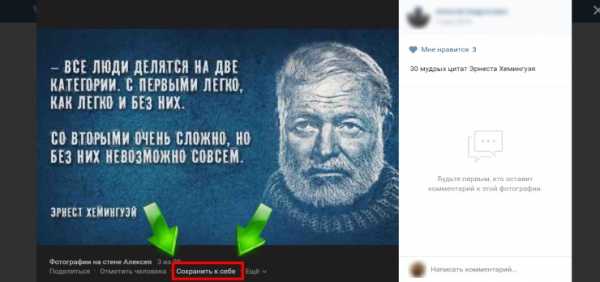
А теперь вспомните, сколько раз вы нажимали на такую ссылку за всю свою виртуальную жизнь Вконтакте. Несомненно, таких фотографий может набраться сотни или даже тысячи. Альбом с сохраненными кадрами не может быть отредактирован так же легко, как, например, альбом с фотографиями со стены или любой другой.
Как удалить несколько сохраненных фотографий Вконтакте
Давайте для наглядности посмотрим, в чем именно состоит уникальность альбома с сохраненными фотографиями. Наведите указатель мыши на альбом с фотографиями со стены, то вы можете увидеть в правом верхнем углу иконку с изображением карандаша, которая означает редактирование альбома, а значит – удаление альбома с этими фотками. При наведении мыши на альбом с сохраненными ранее фотографиями, подобной иконки, к большому сожалению, нет (картинка внизу).

В сохраненных фотографиях вы можете, конечно, удалить выбранные снимки, но не пакетом, а по одному. Для этого вы должны зайти в каждую фотографию, которая подлежит удалению, и кликнуть внизу по ссылке с надписью: «Удалить», как показано на картинке внизу.
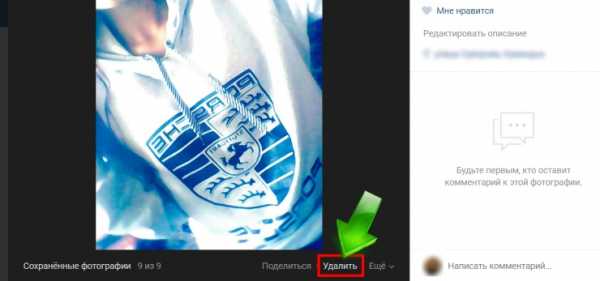
Те пользователи, кому подходит ручное медленное удаление сохраненных фотографий по одной, могут дальше не читать. Но мы не сомневаемся, что все захотят узнать быстрый и легкий способ удаления снимков в автоматическом режиме. Вы только представьте, сколько времени у вас уйдет на удаление пары-тройки сотен ненужных фоток вручную. Кстати, если вы не хотите тратить свое время на увеличение числа друзей, обратитесь в SocPRka. При желании или при необходимости вы можете также оформить заказ нужного числа лайков, что будет, несомненно, полезно для роста популярности вашей странички ВК.
Как быстро удалить сохраненные фотографии Вконтакте
Итак, мы постепенно пришли к главному в сегодняшнем посте. Дальше пойдет речь о том, как избавиться от сохраненных фотографий ВК, наиболее быстро. Скажем сразу, что есть отличный способ провернуть массовое удаление снимков. Для этого лучше всего подходит специальное расширение или, будет правильнее сказать, приложение для Вконтакте. Оно называется «Перенос фото». Установить и запустить его можно на странице: «https://vk.com/app3231070_252174901». Вконтакте имеет очень много расширений, которые значительно расширяют функционал соц. сети. К примеру, вы можете ознакомиться с расширением для скачивания музыки Вконтакте.

Переходите по указанной выше ссылке, и запускаете это приложение, как показано на картинке внизу. После запуска вы обнаружите два поля: «Откуда» (1 – на рисунке внизу) и «Куда» (2 – на рисунке внизу). В первом поле нужно выбрать пункт «Сохраненные фотографии» в другом поле выберите пункт назначения, то есть тот альбом, в который будет выполнен перенос сохраненок.
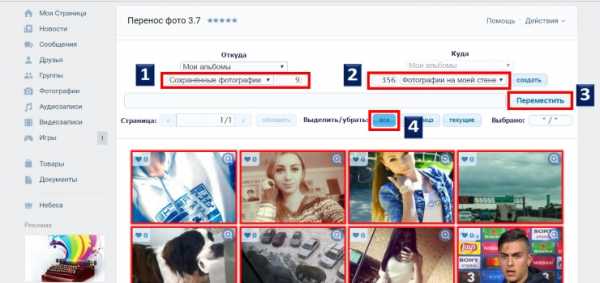
Далее кликните по кнопке: «Все» (4 – на рисунке вверху). При этом все фотографии альбома будут обведены красными рамками – они все выделились. И в самом конце нажмите на кнопку: «Переместить» (3 – на скриншоте выше). После переноса фотографий зайдите в конечный альбом, в который и были перемещены снимки. Вы увидите, что все ваши сохраненные фотографии уже тут, а альбом сохраненок теперь пуст.

Теперь остается только выделить все фотки, кликнув по специальной ссылке. Вы увидите, что на каждой фотографии в верхнем левом углу появятся галочки, коих до выделения не наблюдалось. Все снимки выделились. Нажимаем на ссылку: «Удалить», как показано на рисунке выше. Спустя пару мгновений альбом станет пустым, а это означает, что всего в несколько кликов, потратив пару минут своего времени, вы удалили большое количество устаревших ненужных и неактуальных фотографий.
socprka.ru
Как удалить сразу все фото в ВК
Как удалить сразу все фото в ВК? Такой вопрос возникает у ряда пользователей. Стоит разобраться в ситуации и предложить возможные решения.
О фотографиях и социальной сети
ВК – огромная социальная сеть. Сейчас она является самой популярной на территории России. Ей активно пользуются миллионы людей. Портал предлагает множество функций, в том числе размещение фотографий.
В чем преимущества подобного варианта?
- Можно рассказать друзьям о своей жизни.
- Поделиться важными моментами.
- Сформировать альбомы.
- Хранить все снимки и быстро получить к ним доступ.
- Удается создавать скрытые альбомы.
- Подобная функция широко применяется пользователями и очень удобна.
Но как быть, если нужно провести удаление снимков? Когда их не так много, проще осуществить операцию вручную. Достаточно открыть раздел с фотографиями и прожать крестики.
Если снимки собраны в альбомы, то удается стирать сборники. Но не так много пользователей проводят оптимизацию. Обычно люди загружают их на страницу или в раздел с фотографиями.
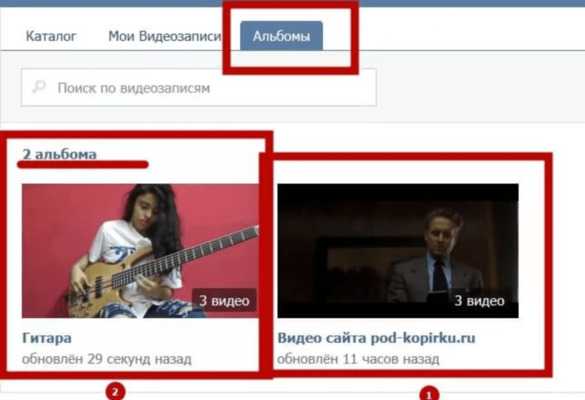
Что, если их много? Как удалить сразу все фотографии вконтакте? Разберемся в ситуации.
Варианты
Непосредственно сайт не предоставляет подобной возможности. Нельзя сразу удалить все снимки. ВК предлагает выполнять процедуру поштучно, или альбомами. Иного решения разработчики не предусмотрели.
Но продвинутые пользователи смогли найти выход. Страница состоит из кодов и скриптов, которые отвечают за ее функционирование и наполнение. Удается отсылать дополнительные команды, чтобы выполнять различные действия. При помощи скрипта можно осуществить удаление всех фотографий.
Процедура проходит относительно быстро. Если вы неопытный пользователь, то необходимо 5-10 минут, чтобы разобраться во всех этапах. В любом случае нужно выделить немного времени.
Процесс
Необходимо:
- Зайти на страницу.
- Открыть код. Для этого нужно нажать F12. Комбинации для разных браузеров и операционных систем отличаются. Узнать их удается в меню с горячими клавишами.
- Перейти в пункт с консолью.
- Теперь нажмите на первый снимок с перечня.
- В нижней части под кодами расположено окно.
- В него вводится один из скриптов, представленных далее.
Варианты:
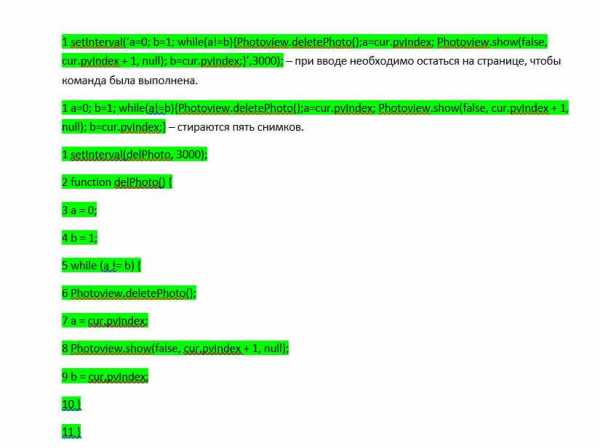
Последний вариант подойдет в том случае, если прошлые не работают. Но такое случается редко, обычно удается легко избавиться от снимков после ввода одного из скриптов.
Важно, что фотографии стираются навсегда. В дальнейшем вы не сможете восстановить их. Поэтому перед удалением нужно:
- Скопировать снимки на ПК.
- Можно перенести их в облачное хранилище.
- Проверьте, все ли фотографии скачаны.
- Затем можно выполнять стирание снимков.

Теперь вы знаете, как удалить быстро все фото вконтакте. Необходимо выделить несколько минут и разобраться в основных этапах.
Если правильно указан скрипт, то удаление происходит без дополнительных проблем. Но лучше не захламлять страницу снимками и отправлять их в альбомы. Тогда удается быстро стереть фото без применения дополнительных инструментов.
vk-guide.ru
Как удалить все сохраненные фотографии Вконтакте сразу и выборочно с телефона
Как удалить все сохраненные фотографии ВКонтакте сразу? Такой вопрос интересует многих пользователей. В нашей статье внимательно разберем данную ситуацию и предложим доступные способы.
Зачем это необходимо?
ВК – социальная сеть, которая всегда пользуется популярностью. На сегодня сайт занимает первое место в СНГ по количеству активных пользователей. Почему все больше людей регистрируются на нем?
- Портал позволяет всегда оставаться на связи с друзьями.
- Удается оперативно обмениваться сообщениями при помощи сайта.
- Комфортно общаться с другими пользователями.
- Подписаться на интересные сообщества.
- Оперативно узнавать о последних новостях в интернете.
- Сформировать свою фонотеку и прослушивать любимую музыку.
- Присутствует специальное приложение для смартфона.
- Программа для телефона облегчает использование сайта.
- Вас порадует удобство данного ресурса.
В ВК есть возможность сохранять фотографии и картинки. Подобная функция может потребоваться в следующих случаях:
- Вы хотите оставить снимок у себя в альбоме для быстрого доступа к его просмотру.
- На изображении присутствует важная информация, которая должна всегда быть под рукой.
- Вам просто понравилась картинка или мем, вы не хотите ее потерять.
В альбоме можно хранить неограниченное количество изображений. В большинстве случаев пользователи наполняют его различными картинками или мемами, которые нашли в группах. Поэтому реальная ценность всех изображений не так высока.

Иногда пользователям необходимо удалить все сохраненные фотографии в контакте все сразу. Но для начала изучим причины для выполнения подобной операции:
- Нужно избавиться от лишних изображений.
- Вы желаете полностью очистить альбом.
- Хотите начать заполнять его заново.
- В нем нет важной информации, поэтому от всех изображений можно спокойно избавиться.
Как сохранить к себе картинку?
Изначально разберем процесс сохранения изображений к себе на страницу. Подобная функция позволяет переместить понравившиеся картинки в специальную папку. Для этого потребуется выполнить ряд простых действий:
- Открыть понравившееся изображение.
- Под картинкой находится пункт «Сохранить к себе». Нажмите на него.
- Изображение автоматически копируется в специальный сборник.
- В дальнейшем вы сможете найти его в папке «Сохраненные фотографии».
Чтобы не заниматься очисткой сборника, достаточно не засорять его ненужными изображениями. Ответственно относитесь к наполнению данного альбома, тогда вы сможете быстро найти в нем важные фотографии.
Как быстро удалить сохраненные фотографии в ВК?
Первый способ – поштучное удаление. Пользователю потребуется:
- Открыть альбом с сохраненными фото.
- Нажать на ненужное изображение.
- Оно должно открыться на весь экран.
- Под картинкой есть пункт «Удалить». Нажмите на него.
- Изображение полностью стирается.
Минус данного метода – придется потратить много времени на удаление большого количества картинок. Поэтому он подходит только для тех случаев, когда нужно убрать 1-2 изображения.
Как убрать все фото сразу?
Как удалить все сохраненные фото в ВК сразу? Гики для этой цели рекомендуют использовать скрипты. Но данный способ достаточно сложен, и не каждый человек сможет справиться с подобной процедурой. Поэтому в рамках нашего материала не будем разбирать его.
Сейчас ВК создал удобную систему для удаления сохраненных картинок. Можно быстро справиться с данной процедурой, ее схема проста:
- Зайдите в альбом с сохраненными фото.
- Нажмите на пункт для редактирования.
- Кликните на надпись «Выбрать все фотографии».
- Изображения в сборнике помечаются галочкой.
- Нажмите на пункт «Удалить».
- Подтвердите выполнение операции.
Альбом успешно очищен. Как видите, ВК предлагает простую схему для удаления ненужных изображений. Преимущество данного способа – его удобство. Можно забыть о сложных скриптах и других своеобразных «костылях», которыми приходилось пользоваться раньше для удаления.
Как удалить несколько сохраненных фотографий ВКонтакте?
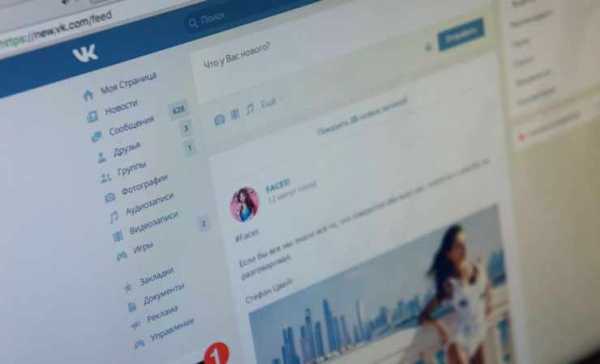
Можно убрать не все изображения, а только несколько картинок. Предлагаем вам простую схему, как удалить сохраненные фотографии в ВК выборочно:
- Проследуйте в альбом с сохраненными изображениями.
- Нажмите на кнопку для редактирования.
- Появится возможность отметить галочками фотографии.
- Выберете изображения, которые не нужны вам, пометьте их.
- Теперь нажмите на пункт «Удалить».
- Появится окно для подтверждения, кликните на кнопку «Да».
- Операция завершена.
Нужно помнить, что при удалении картинки безвозвратно стираются из сборника. Если отдельные изображения важны для вас, то их стоит предварительно скачать на компьютер.
Как удалить альбом с сохраненными фото?
Некоторые пользователи спрашивают: Как удалить альбом сохраненные фотографии в контакте? В данном вопросе следует разобраться подробно.
Раздел с сохраненными фотографиями является служебным. Отдельные альбомы на странице создаются автоматически, без участия пользователя в данной процедуре. В дальнейшем их удаление не представляется возможным.
Поэтому вы можете только очистить содержимое альбома. Непосредственно сам сборник удалить нельзя, он навсегда останется на странице.
Как удалить все сохраненные фотографии сразу с телефона?
Многие люди заходят в социальную сеть через телефон. Они используют приложение или мобильную версию ВК. За счет этого удается всегда оставаться на связи, прочитать полученные сообщения и отправить ответ.
Лучше использовать официальное приложение для смартфонов. Оно достаточно удобное, обладает широким набором функций и выделяется высокой стабильностью. Вы оцените все достоинства клиента для мобильных устройств.
Как же удалить все сохраненные фотографии сразу? Ни на мобильной версии, ни в приложении нет подобной функции. Предлагается только открыть конкретное изображение и в меню выбрать пункт для его удаления.
Как быть в такой ситуации? Существуют два варианта:
- В браузере смартфона перейти на полную версию ВК.
- Воспользоваться компьютером для удаления сохраненок.
vk-guide.ru
Как удалить все сохраненные фотографии Вконтакте сразу
В социальной сети Вконтакте много различных разделов, которые предоставляют пользователям колоссальное количество возможностей работы с различным материалом. Просмотр фотографий, прослушивание аудиотреков, общение с различными пользователям — и все на одной площадке. Сегодня мы рассмотрим лишь малую часть функционала, затронув тему удаления фотографий из альбома Сохраненные фотографии.
Как удалить одно фото
Одну фотографию удалить труда не составляет, выбираем любое фото или картинку из альбома и нажимаем на Удалить

Как удалить весь альбом фотографий
Вы можете создавать неограниченное количество альбомов для хранения изображений и удалять их в любой момент времени. Кнопка удаление находится в разделе редактирования альбома.
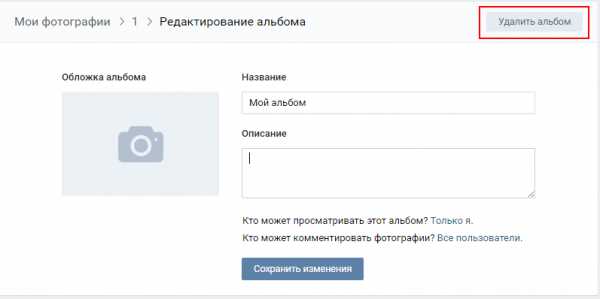
Однако не все альбомы легко удаляются, рассмотрим, к примеру, Сохраненные фотографии.
Как удалить сохраненные фотографии
Данный раздел является служебным, поэтому удалить его полностью нельзя. Избавляться от фотографий, очищая список по одной очень муторно, особенно когда их огромное количество,поэтому воспользуемся специальным приложением для Вконтакте. Переходим через главное меню в раздел Игры и ищем с помощью поиска приложение Перенос фото.
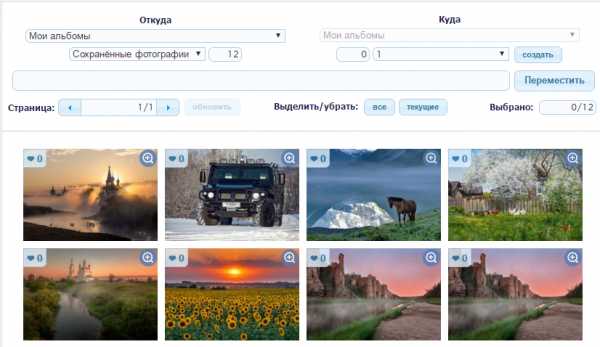
Функционал его не представляет сложности, выбираем откуда перенести и куда. Нам нужно создать пустой альбом и с помощью приложения переместить фотографии в него из сохраненных фото. После проделанных манипуляций удаляем альбом и таким образом избавляемся от всех изображений из раздела Сохраненные фотографии быстро и сразу.
searchlikes.ru
Как удалить в вконтакте несколько фото из альбома «Сохраненные фотографии»?
Нажмите на фото и справа внизу где комментарии, вы должны увидеть
Открываете фото, внизу справа есть «удалить»
Открываете фото, внизу справа есть «удалить»
внизу справа есть кнопка удалить
Нажмите на фотографию, которую хотите удалить и справа внизу найдите слово удалить. Нажимаете и удаляете) Удачи;)
Я тоже вкусно есть)
Сразу — никак, всё по 1 фото. И на телефоне и на компьютере
Если это компьютерная версия то там в правом углу есть кнопка «Удалить» но к сожалению если вам надо удалить 2,3,4,5… (И т. д.) каждую надо удалять по отдельности. Если на телефоне то там в низу где кнопки (выход на главн. экран, назад и настройки) вы нажимаете на настройки и там есть кнопка удалить, или же просто на верху есть силуэт мусорки (XD) и нажимаете на него. И тоже как на компьютере все удаляется по отдельности. (Я понятно обьяснила?;) ) Но может я и ошибаюсь на счёт телефона (а на счёт компа я не ошиблась.) Ну так вот если зайти в настройки всех фотографий сразу и нажать сразу на две фотки то тогда появятся маленькие галочки в правом верхнем углу (прям на фото) и так если нажимать на галочки нужных фото а потом нажать на значок мусорки но можно то вы удалите все ваши 600 ненужных фотографий, и ещё можно хоть ещё 1000 фото удалить;)
заходишь в сохранёные фотографии открываешь одну и удаляешь
Включи фотку…. там удалить внизу в углу будет и удаляешь фотки….
Та все уже, не удалишь. Контакта нет.
Под фотографией есть иконка «удалить». Удалять можно только по одной. С телефона так же.
Смотри под фотографией должно быть слово «удалить» нажми и всё
под картинкой есть слово удалить
Для начала, зайдите в ваш «Сохраненный фотоальбом» Затем, Кликните «Удалить» С уважением, Ученик.
Сначала, зайдите в ваш «Сохраненный фотоальбом» Затем, Кликните «Удалить»
Удалять фото можно только по одному.
Сразу 600 фото не получится. По одной только.
touch.otvet.mail.ru
Как в вк удалить фото
Удаляем фотографии ВКонтакте

Удаление фотографий в социальной сети ВКонтакте – дело обычное, с которым сталкивался наверняка каждый достаточно активный пользователь. Однако несмотря на это, многим все же известны лишь основные методы стирания некогда загруженных изображений, в то время как существуют и другие способы.
Процесс удаления изображений напрямую зависит от типа, по которому была произведена загрузка фотографии в соц. сеть. Но даже учитывая это, администрацией VK.com был создан интуитивно понятный инструментарий для избавления от картинок из самых разных мест, вне зависимости от конкретного случая. Если же по каким-то причинам вам не достаточно встроенных средств, существуют и сторонние приложения, дополняющие стандартизированный набор функций.
Удаление фото ВКонтакте
При удалении собственных фотографий на сайте VK.com, важно понимать, что процесс удаления связан с методом загрузки изображения. Кроме того, в некоторых случаях даже если вы уберете файл изображения, он все равно будет доступен всем или некоторым пользователям.
С помощью стандартного функционала ВКонтакте, по сути, вы можете без каких-либо проблем удалить абсолютно любую, загруженную лично вами фотографию.
Чтобы избежать проблем, в процессе удаления картинок из данной социальной сети, крайне важно следовать всем предписаниям. В особенности это касается не совсем стандартных методов, связанных непосредственно с использованием сторонних дополнений.
Если по каким-то причинам у вас возникли сложности, рекомендуется перепроверить все проделанные действия, независимо от типа удаления. Также вам следует знать, что вы можете упростить процесс удаления фотографий, если при загрузке выполните самостоятельную сортировку по альбомам. Из-за этого вам открывается возможность массового удаления фото по какому-либо общему признаку.
Способ 1: одиночное удаление
Методика одиночного удаления фотографий заключается в использовании стандартного функционала ВКонтакте, в случае с каждым отдельно взятым изображением. Распространяется это исключительно на те картинки, что были вами загружены в раздел «Фотографии» на вашей персональной страничке.
Когда вы будете убирать файлы изображений, будьте внимательны, так как их восстановление невозможно.
- Зайдите на сайт ВКонтакте и перейдите в раздел «Фотографии» через главное меню в левой части экрана.
- Вне зависимости от места загрузки, будь то раздел «Загруженные» или любой другой альбом, выберите и откройте изображение, которое требуется удалить.
- После того, как изображение будет открыто, в самом низу найдите панель инструментов.
- Из всех представленных пунктов требуется нажать по говорящей за себя кнопке «Удалить».
- Об успешном стирании фото вы можете узнать с помощью соответствующей надписи в верхней части экрана, а также за счет несколько видоизмененного интерфейса, в котором станет недоступным использование нижней панели инструментов.
- Если вы произвели удаление случайно или просто передумали, администрация ВКонтакте предоставляет своим пользователям возможность восстановления только что стертых картинок. Для этого напротив надписи «Фотография удалена» нажмите кнопку «Восстановить».
- Нажав указанную кнопку, изображение будет полностью восстановлено, включая все отметки и расположение.
- Для подтверждения всех ранее проделанных действий и, следовательно, окончательного удаления фотографии, обновите страницу с помощью клавиши F5 или контекстного меню (ПКМ) браузера.
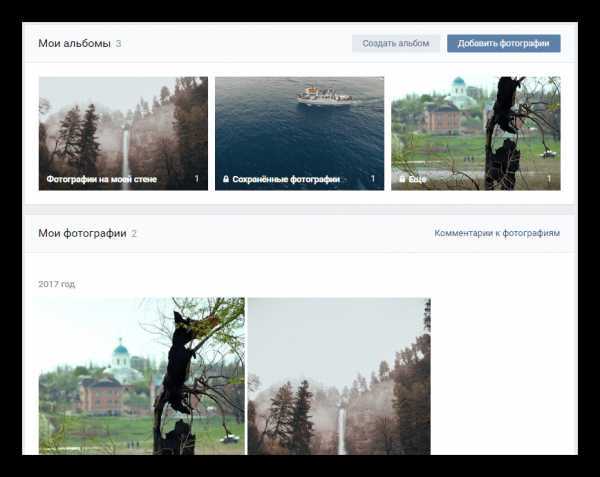
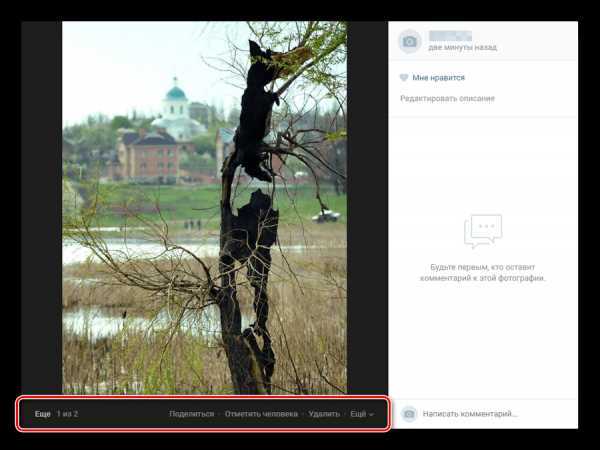
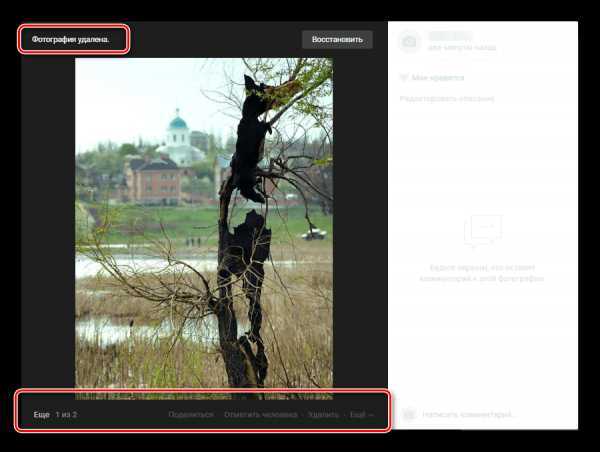
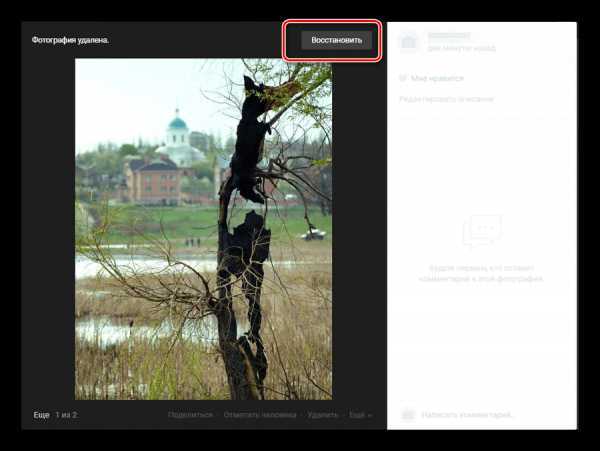
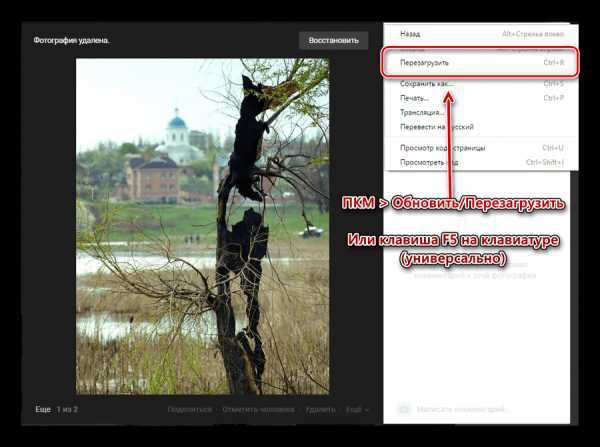
Обратите внимание, что в процессе стирания изображений, включая сохраненные фото, вам предоставляется возможность стандартного переключения между файлами. При этом, вы можете удалить или восстановить файлы, вне зависимости от количества просмотренных снимков.
Нередко всю проблему, из-за которой требуется стереть фотографию, возможно решить альтернативным путем, состоящим в перемещении изображения в закрытый ото всех пользователей альбом.
Данная методика избавления от ненужных фотоснимков является максимально оптимальной и, что немаловажно, простой в использовании. Именно этот способ наиболее часто используется среднестатистическим хозяином персонального профиля ВКонтакте.
Способ 2: множественное удаление
Возможность стирания большого количества изображений из социальной сети ВКонтакте не была предоставлена администрацией в наиболее привычном для большинства людей виде. Однако, несмотря на это, все же существует несколько рекомендаций, благодаря которым вы спокойно сможете удалить сразу несколько файлов с изображениями.
Обычно эта методика подразумевает стирание фотографий по какому-либо общему признаку.
Процесс удаления снимков этим способом тесно связан с работой с альбомами ВКонтакте.
- Для начала вам следует перейти в раздел «Фотографии» через главное меню.
- Теперь необходимо выбрать любой ранее созданный альбом с фото, навести на него курсор мыши и кликнуть по иконке «Редактирование».
- В самом верху открывшейся страницы отыщите и нажмите кнопку «Удалить альбом».
- Подтвердите действия, щелкнув в открывшемся сообщении по кнопке «Удалить».
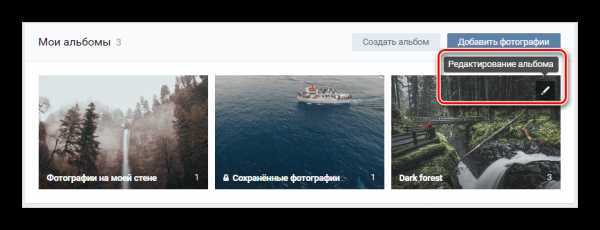
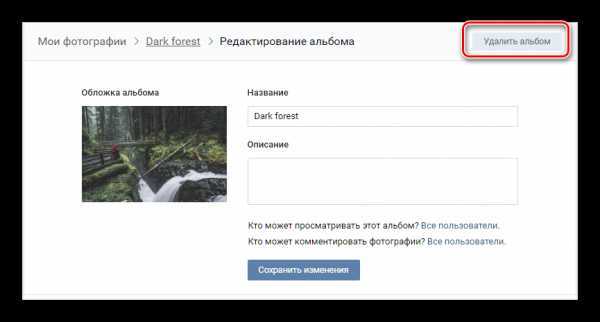
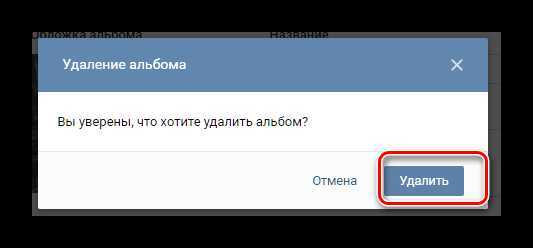
Если вы все сделали правильно, то все файлы, как и непосредственно сам фотоальбом, будут удалены. Обратите внимание, что данный процесс необратим!
Кроме вышесказанного, также возможно совершить множественное стирание изображений через выделение. При этом, в процессе вы сможете избавиться от файлов из любого отдельно взятого альбома, за исключением сохраненных фотографий.
- Откройте совершенно любой фотоальбом, в котором присутствуют нежелательные файлы, через значок «Редактирование».
- Сразу же обратите внимание на иконку галочки на превью каждого представленного снимка.
- Благодаря этой иконке вы можете выделить сразу несколько файлов. Нажмите по этому значку на всех фото, которые нужно удалить.
- Закончив с процессом выделения, отыщите и нажмите по ссылке «Удалить» в верхней части страницы фотоальбома.
- В открывшемся окне подтвердите действия, щелкнув по кнопке «Да, удалить».


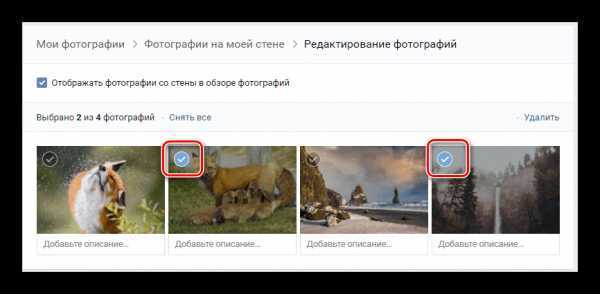
При необходимости полного очищения фотоальбома, вместо ручного выделения используйте кнопку «Выбрать все».
Если у вас есть вручную созданные альбомы, то помимо функции «Удалить», вы также сможете переместить все отмеченные файлы.
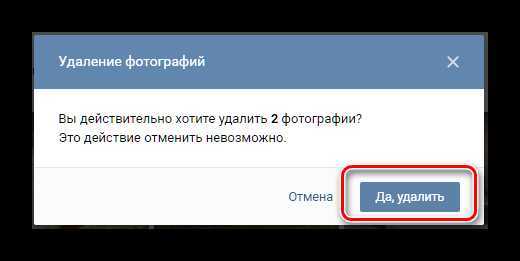
Теперь вам требуется только дождаться окончания процесса удаления, после чего открытая страничка в автоматическом режиме обновится. На этом рекомендации по множественному стиранию картинок через стандартный функционал заканчиваются.
Этот метод используется также часто, как и первый. Однако многие пользователи не знают, как его применять, отчего, собственно, и появляется необходимость следовать выше представленной инструкции.
Удаление сохраненных фотографий
Процесс стирания сохраненных изображений, особенно, когда речь идет о массовом удалении, у многих вызывает проблемы. Связано это с тем, что альбом «Сохраненные фотографии» существенно отличается ото всех прочих фотоальбомов, созданных пользователем вручную, так как не может быть удален.
Именно в этом случае вам придется использовать специализированное дополнение, позволяющее в несколько кликов без проблем переместить все сохраненные файлы в альбом, который можно будет удалить. При этом, можете не переживать насчет безопасности данного приложения – его используют многие пользователи социальной сети ВКонтакте.
- Авторизовавшись на сайте, перейдите в раздел «Фотографии».
- В самом верху страницы нажмите кнопку «Создать альбом».
- Введите совершенно любое название. Остальные настройки можно оставить нетронутыми.
- Кликните «Создать альбом».
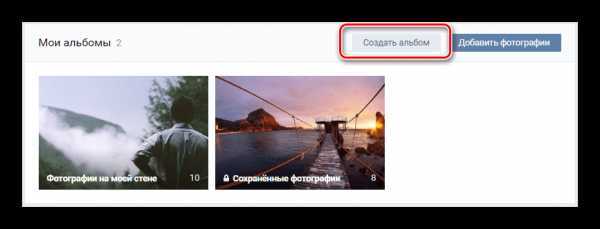
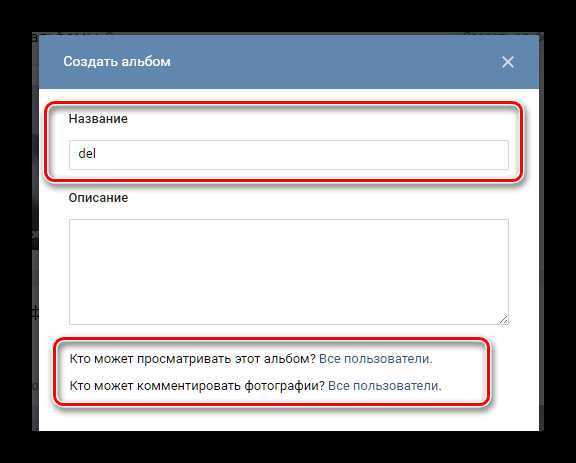
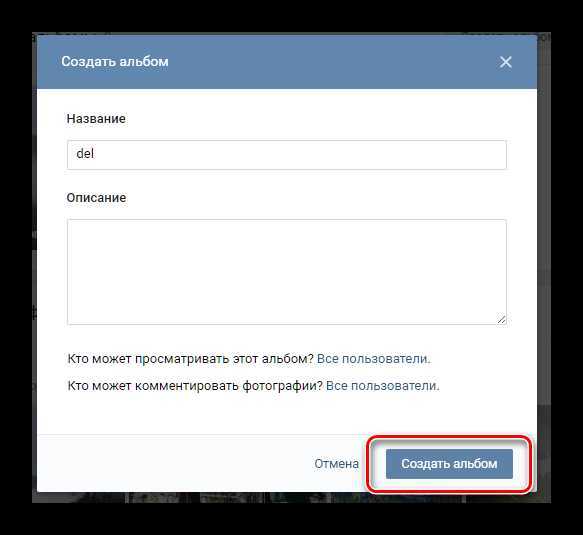
Все дальнейшие действия подразумевают использование непосредственно специального приложения.
- Перейдите в раздел «Игры» через главное меню.
- В поисковую строку введите название «Перенос фото».
- Откройте найденное дополнение, кликнув по нему.
- Как можно заметить, приложение имеет весьма приятный интерфейс и, в большинстве случаев, не вызовет каких-то сложностей в использовании.
- В левой колонке «Откуда» щелкните по раскрывающемуся списку «Альбом не выбран» и укажите «Сохраненные фотографии».
- В правой колонке «Куда» с помощью аналогичного предыдущему пункту раскрывающегося списка, выберите ранее созданный фотоальбом.
- Далее требуется выделить фотографии, которые вы хотите переместить в альбом и впоследствии удалить, левой клавишей мыши.
- Также возможно воспользоваться панелью инструментов и, в частности, кнопкой «Все».
- Теперь найдите и нажмите кнопку «Переместить».
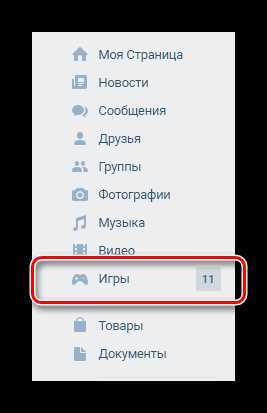
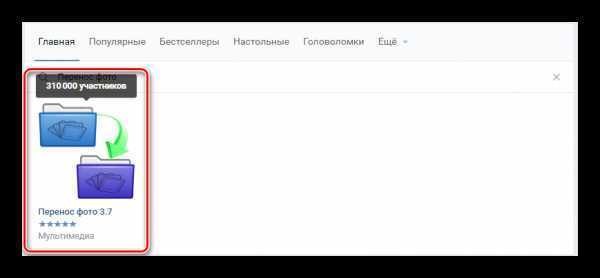
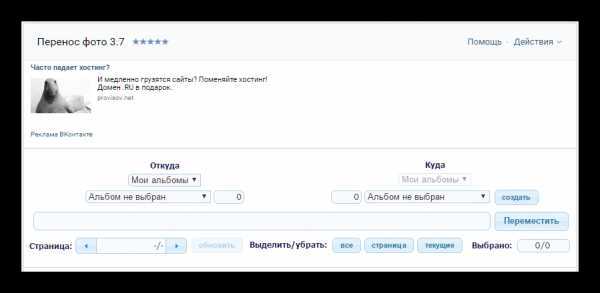
Тут же вы можете нажать кнопку «Создать», чтобы добавить новый альбом.
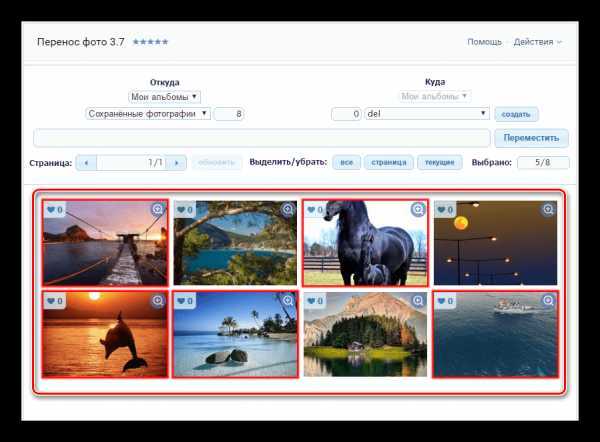


Дождавшись окончания процесса переноса, время которого напрямую зависит от количества снимков в альбоме «Сохраненные фотографии», можно приступать к удалению альбома. Сделать это нужно по предписаниям множественного удаления фото, описанным во втором способе.
В целом, благодаря данному приложению вы можете совместить сразу несколько снимков из разных альбомов и удалить. Дополнение работает без ошибок в новом интерфейсе ВКонтакте, а также постепенно совершенствуется.
Удаление фотографий из диалогов
Если в процессе переписки с кем-либо через встроенную службу моментального обмена сообщениями вы отправляли фотографии, их также можно удалить. Распространяется это в равной степени на все виды переписки, как личную, так и общую
inet-use.ru
Как удалить все сохраненные фотографии Вконтакте сразу
После нового обновления в ВК, фотки, которые вы сохранили, стали закрытыми абсолютно у всех пользователей. Чтобы узнать, как посмотреть снимки из этого раздела у своего друга, читайте наш пост здесь. В этой публикации мы разберем, возможно ли удалить сразу все сохраненные фото в ВК. Альбом со снимками, которые вы сохранили на ресурсе,находится в области «Фотографии» в меню с левой стороны. Если навести мышку на один из альбомов, то в области справа увидите иконку маркера для редактирования.

При клике на нее, появится кнопка для удаления. Она всплывает на всех альбомах, кроме сохраненных фото. Значит, удалить все фотки за один раз из сохраненок просто с одного клика невозможно. Однако есть приложение «Перенос фоток». С его помощью можно перенести снимки в другой альбом и удалить их там. Оно бесплатно и безопасно для ПО. Найти его можно тут https://vk.com/app3231070. Изначально, сделайте новый альбом, куда будете заносить фотки. Во вкладке общих фото коснитесь кнопки создания альбома. Затем, вернитесь в приложение:
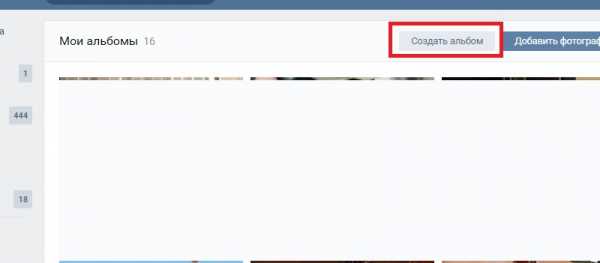
- В поле «Откуда» разверните меню «Альбом не выбран». Нажмите на пункт «сохраненные…»
- В поле «куда…» укажите новый альбом.
- Кликните на кнопку «переместить».
После того, как перенос закончится, снова вернитесь к списку снимков. Раскройте с помощью иконки карандаша область настроек. Вверху с правой вы обнаружите клавишу «Удалить альбом».
Как удалить несколько сохраненных фотографий Вконтакте
Удалить несколько сохраненных фотографий Вконтакте можно в самом альбоме с сохраненками, или в том, куда вы их переместили. Для удаления снимков по одному:
- Перейдите в область сохраненок. Откройте снимок, который хотите стереть.
- Внизу вы обнаружите ссылку для удаления.
- Коснитесь ее. Фотка будет стерта.
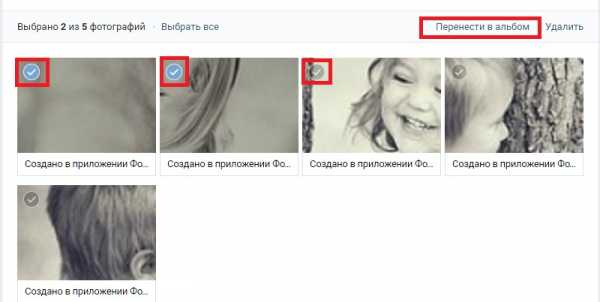
Чтобы стереть сразу несколько фоток, в области редактирования, отметьте по одной картинке с помощью галочки слева. Затем, нажмите «удалить». Если это был мимолетный порыв, вы решили оставить картинку в альбоме, не закрывайте окно и коснитесь клавиши «восстановить». Она появится сразу после удаления. Твердо уверены, что фотка не нужна? Обновите страничку, кликнув F5 на своем ПК.
Если вы сохраняете интересные фотки и желаете отправить их своим друзьям, коснитесь кнопки «поделиться» и начните вбивать имя. Мало друзей? Мы готовы помочь с их накруткой здесь: https://soclike.ru/nakrutka-druzei-vkontakte-online.php. Если вы добавляете снимки, чтобы потом отправить их в созданную группу, выберите из варианта поделиться «Подписчики сообщества». Чтобы увеличить посещаемость паблика, заходите к нам сюда. А для эффективного ведения сообщества прочитайте нашу статью о секретах и советах для групп.
Как быстро удалить сохраненные фотографии Вконтакте
Быстро удалить сохраненные фотографии Вконтакте можно методом, который вы прочитали выше. По умолчанию этот раздел закрыт от взора других, так что вам не стоит волноваться о том, что изображения увидят без вашего разрешения. Волнуетесь, что профиль могут взломать? Тогда сохраняйте снимки сразу к себе на ПК или на гаджет. Чтобы сохранить на ПК, откройте картинку на экране. Кликните на нее правой кнопкой мышки. Вы увидите пункт «сохранить изображение как…» нажмите на него. Снимок окажется у вас на рабочем столе. Если правая кнопка мышки заедает и не хочет работать, заскриньте экран.

Коснитесь кнопки «Prt Sc». Она располагается в правом углу на вашей клавиатуре. Затем, откройте «Paint» и вставьте картинку сочетанием клавиш CTRL + V. Для добавления снимка в галерею телефона, также откройте его на экран мобильника. Вы увидите знак настроек, на айфоне это 2 точки справа вверху. Кликните по ним и выберите раздел «Сохранить в фотопленку».
soclike.ru

